Qtranslate что это за программа?
QTranslate — что это за программа и нужна ли она?
 Приветствую. QTranslate — переводчик, небольшая и удобная программа, позволяет перевести с одного языка на другой. Мое мнение — нереально удобная и полезная. Комп она грузить не может, оперативы кушает мало, поддерживает много языков/переводчиков.
Приветствую. QTranslate — переводчик, небольшая и удобная программа, позволяет перевести с одного языка на другой. Мое мнение — нереально удобная и полезная. Комп она грузить не может, оперативы кушает мало, поддерживает много языков/переводчиков.
Самое главное — для работы программы нужен интернет.
Начинаем разбираться
QTranslate у меня установлена на ПК, поэтому рассмотрим ее детальнее. Чтобы быстро найти QTranslate — в поиске пишем название и нажимаем вверху по приложению:

Собственно внешний вид :

Размер окошка можно подобрать под себя, в общем удобно:

Попробуем что-то перевести
Напишем текст на русском и нажмем кнопку Перевести (как оказалось — даже если забыли переключить язык, QTranslate сам все исправит):


Настройки
Чтобы открыть настройки — нажимаем в правом верхнем углу по трем точкам, в меню выбираем пункт Настройки:

Настроек достаточно много, так что можно настроить переводчик максимально удобно для себя:

На вкладке Сервисы можно добавить сторонний переводчик:

Правда оказалось это не совсем означает добавить переводчик.. при нажатии на кнопку Добавить словарь, показывается окошко выбора файла в формате xdxf:

Данный формат мне незнаком, ничего не могу о нем сказать.
На вкладке Вид можно даже изменить тему оформления:

Вкладка Горячие клавиши — выбираете действие, нажимаете два раза по нему и появится окошко, где можно задать горячие кнопки:

Вывод один — QTranslate и правда удобная программа, которая решает вопрос с переводом раз и навсегда. Возможно для продвинутых юзеров, специалистов.. она и не подойдет. Но для обычных пользователей, для большинства — в самый раз. Тем более что она не грузит ПК вообще никак, неприхотливая совсем.
Работает под процессом QTranslate.exe:

Устанавливается в папку:
C:Program Files (x86)QTranslate

Как удалить QTranslate?
Удалить очень просто. Зажимаете кнопки Win + R, пишите команду:

Откроется окно с установленными программами — находим тут QTranslate 6.7.2 (у вас разумеется версия может быть другой), нажимаем правой кнопкой и выбираем Удалить:


Completed означает что все удалено и можно нажимать кнопку Close:

Вывод
Мы поговорили о QTranslate и выяснили — программа хорошая, полезная, не много занимает места, не использует много ресурсов ПК. Вывод — удалять нужно в случае, когда она вам не нужна и не понадобиться.
Забыл сказать — программа имеет свою иконку в трее, правой кнопкой по которой нажать — появится меню для быстрого доступа к основным функциям.
Надеюсь информация была полезной. Удачи.
Добавить комментарий Отменить ответ
Этот сайт использует Akismet для борьбы со спамом. Узнайте как обрабатываются ваши данные комментариев.
QTranslate
QTranslate — это приложение для компьютера, которое с помощью различных онлайн-ресурсов переводит тексты на нужные языки. Действие производится с помощью горячих клавиш. Ctrl+Q переведёт текстовый блок в интерактивном (всплывающем) окне, а Ctrl+W сделает то же самое в поле самой программы. При необходимости текст можно вручную набирать в главном окне программы. Полезная функция QTranslate — озвучивание выделенного фрагмента через комбинацию Ctrl+E. На нашем сайте вы можете скачать последнюю версию QTranslate на русском языке.

Описание
В переводчик встроены 2 режима, которые активируются/выключаются однократным кликом по иконке ПО в трее.
- Показать ярлычок. Поле выделения текста в той или иной программе, рядом с курсором появится значок переводчика. После щелчка по значку откроется окно с переведённым текстом.
- Показать переведённый фрагмент. Работает аналогично после выделения блока на иностранном языке в любой программе.
QTranslate взаимодействует с сервисами:
- Google, Baidu, DeepL, Naver;
- Yandex, Promt, Microsoft;
- Bing, Babylon, youdao.
Доступные языки:
- русский, английский, португальский;
- итальянский, польский, французский;
- китайский, арабский, испанский, немецкий;
- голландский, корейский, японский.
Перевод отобразится в программе, где есть функция выделения фрагмента, например:
- Google Chrome, Acrobat Reader;
- Microsoft Word, Notepad, IE;
- Microsoft Outlook, Skype.
Таким образом, выбрав определенный язык, пользователь может скопировать нужный блок из любого приложения, выполнить транслит и добавить в другой документ на ПК.
ПО работает через подключение к онлайн-сервисам и требует наличие интернет-соединения.
Как работать
Вначале нужно бесплатно скачать QTranslate и установить на компьютер под Винодовс. Затем можно выбрать словари и сервисы транслита или оставить настройки по умолчанию.
Функция прослушивания оригинала/перевода удобна, если нужно через наушники ознакомиться с иностранной статьёй или книгой. С помощью опции распознавания голоса можно надиктовать текст. Некоторым это удобнее, чем набирать вручную.
Использование программы как словаря дополняется возможностью поиска смыслового значения на соответствующих сайтах, например в «Википедии».
Клавиши задач всплывают в режиме «включённой мышки». Кликом по кнопкам активируется то или иное действие — перевод текста/слова, озвучка выделенного фрагмента или его транслита. Кроме этого, программа способна распознать текст прямо с экрана с помощью бесплатного ресурса OCR.space. Чтобы получить API сервиса, нужно зарегистрироваться в OCR.space и прописать его ключ в настройках QTranslate.
Для ускорения функций переводчика следует выполнить точные настройки, оставив взаимодействие ПО с минимальным набором внешних сервисов через интернет или использовать более быстрое соединение. Тогда качество и оперативность работы с Qтранслит возрастут. Чтобы оставаться в курсе обновлений ПО или почитать оригинальные инструкции, достаточно периодически посещать официальный сайт QTranslate.
Обзор программы QTranslate 4.1: бесплатный мультиязычный переводчик с идеальным функционалом для ленивых

В целом о программе QTranslate
QTranslate (версия 4.1) – это бесплатная, но достаточно функциональная программа, которую можно скачать в Интернете с русскоязычным интерфейсом. Она минималистична, обладает аскетичным дизайном, поэтому потребляет минимум оперативной памяти и не будет усложнять работу операционной системы и прочих программ. Скромно прячась после установки и запуска в трее, программа в любой момент будет готова оказать помощь пользователю, мгновенно откликнувшись на два щелчка левой клавиши мышки по ее иконке.
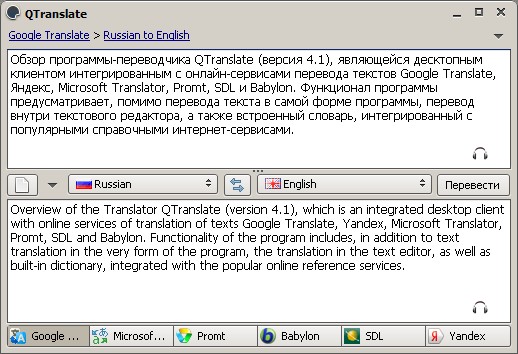
QTranslate работает с шестью онлайн-сервисами перевода текста – Google Translate, Яндекс, Microsoft Translator, Promt, SDL и Babylon. Их вкладки расположены внизу окошка программы, и при переходе на одну из этих вкладок программа будет пользоваться данными именно этого выбранного сервиса. При наличии принципиального настроя любой из этих сервисов можно отключить, дабы он не «путался под руками». Это можно сделать в меню «Настройки» – «Сервисы». Отключить также можно некоторые из поддерживаемых языков перевода. Здесь же в «Настройках» необходимо выбрать меню «Языки перевода».
Главное окно программы
Как и полагается для программ-переводчиков, окно программы разделено на два поля – верхнее и нижнее. В верхнее поле необходимо ввести исходный текст, а в нижнем – получить его перевод. Разделяет верхнее и нижнее поле панель с выпадающим списком доступных языков – с которого и на который можно переводить текст, кнопка очистки полей от текста, кнопка изменения направления перевода, а также кнопка самой функции перевода.
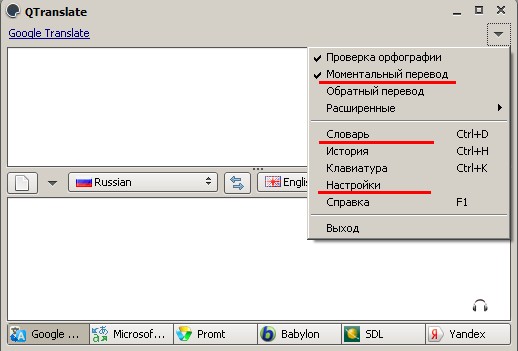
В правом углу верхнего поля программы расположена кнопка в виде наушников, которая активирует голосовое произношение текста. Тестирование этой опции на предмет произношения слов русского и английского языка показало хороший профессиональный уровень. Новичкам-переводчикам эта опция позволит усилить обучающий эффект как через визуальную работу с текстом, так и с помощью аудиального восприятия правильного произношения слов и фраз.
Функционал программы
В правом верхнем углу окна программы можно увидеть достаточно непримечательную кнопочку в виде маленького треугольника, которую сразу и не приметить, но она играет довольно-таки ключевую роль, поскольку вызывает меню основного функционала программы. Здесь можно, поставив соответствующую галочку, активировать функции моментального перевода, обратного перевода, воспользоваться словарем или историей переводов, вызвать экранную виртуальную клавиатуру, перейти в раздел настроек программы, а также воспользоваться справкой, чтобы ознакомится с сочетаниями горячих клавиш и использовать их в работе с программой.
Из всех этих функций особо стоить отметь две – словарь и моментальный перевод. Их детально и рассмотрим ниже.
Словарь
Встроенная функция словаря программы понадобится для поиска значений терминов и прочей справочной информации. В окне словаря необходимо выбрать язык, ввести в поле поиска необходимое слово и фразу и запустить поиск. Далее увидим результаты поиска из популярных интернет-сервисов, с которыми работает программа – это поиск от Google, англо-русские словари на Wordreference.Com и Dictionary.Babylon.Com, интернет-энциклопедия Википедия и прочие полезные сервисы.
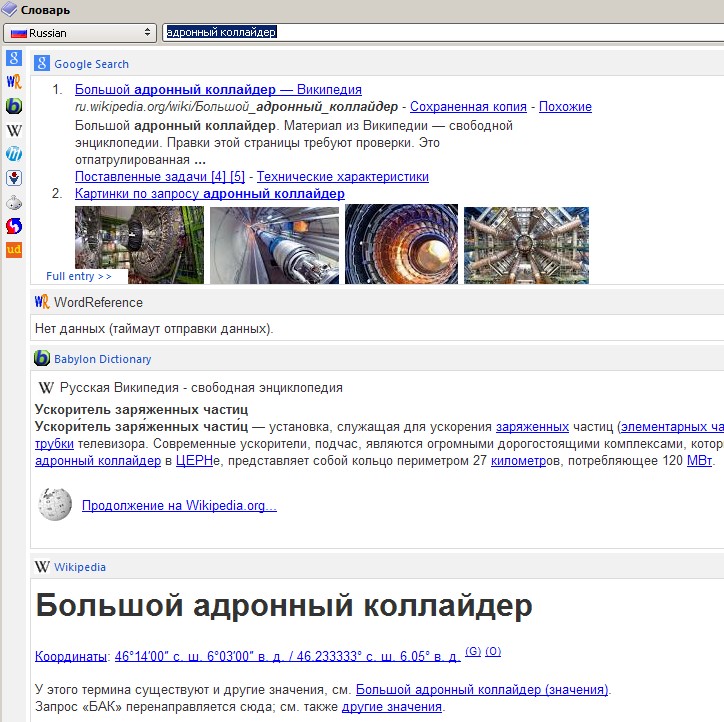
Словарь программы QTranslate станет идеальным инструментом не только для работы переводчиков, лингвистов, но также для массы прочих специалистов, работающих с информацией в динамическом режиме. Так, поиск справочных сведений в поисковых системах браузеров сегодня усложнен из-за обилия коммерческой информации, которую предлагают первые ряды результатов выдач. Интеграция программы со специальными справочными интернет-сервисами позволит оперативно получать качественную информацию, не тратя время на фильтрацию продающего материала коммерческих ресурсов.
Моментальный перевод
Функция моментального перевода позволит проводить некоторые операции QTranslate прямо в текстовом редакторе. Эта функция просто незаменима для тех, кто работает с большими объемами перевода текста.

Включить функцию моментального перевода можно в меню основного функционала программы, поставив соответствующую галочку. Кроме этого, для работы функции моментального перевода необходимо, чтобы программа QTranslate была, естественно, запущена и активна, о чем будет говорить зеленый цвет ее иконки в трее. Если иконка программы видна в трее серым цветом, это значит, что она неактивна для работы с моментальным переводом. И ее необходимо активировать одним щелчком левой клавиши мышки по иконке, чтобы она загорелась зеленым цветом.
Как задействовать возможности моментального перевода QTranslate при работе внутри текстового редактора, к примеру, Microsoft Word – самого популярного офисного приложения? При выделении в Word-файле текста возле него появится мини-форма QTranslate с доступными кнопками перевода, вызова словаря, голосового произношения выделенного текста, автовставки перевода.

Кнопка перевода – при ее нажатии в Word-файле появится мини-окошко QTranslate с переведенным словом или фразой.
Кнопка словаря позволит прямо из текстового редактора мгновенно получить справочную информацию по искомой терминологии.
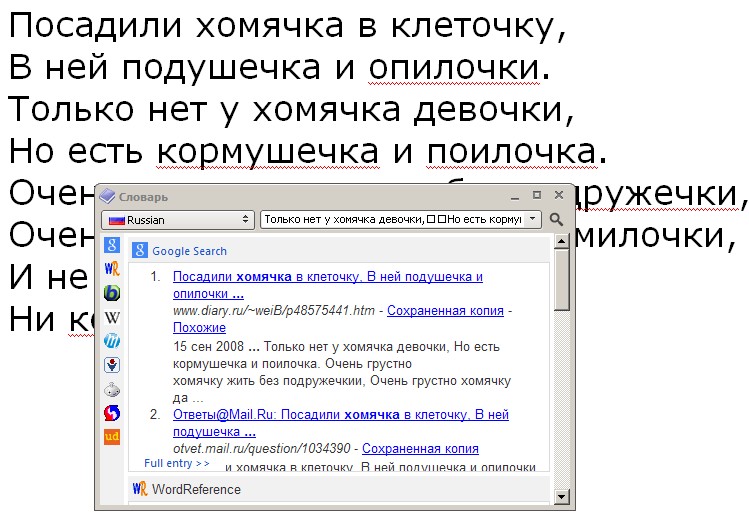
Кнопка голосового произношения озвучивает выделенный текст прямо в Word-файле.
Автовставка перевода – последняя кнопка этой мини-формы – является самой примечательной функцией из всех предыдущих, поскольку автоматически превращает выделенный в Word-файле текст в уже переведенный на другом языке. Перевод осуществляется согласно настройкам языков в главном окне программы. Это действительно стоящая находка для ленивых и тех, кому приходится работать с огромными объемами перевода.

Подводя итоги…
Разработчики программы QTranslate пошли немного дальше предлагаемой многими программами-аналогами функции слежения за буфером обмена, когда скопированный текст автоматически вставляется в поле исходного текста для перевода и моментально переводится на другой язык. Но все же у пользователя тратится время на отвлечение из текстового редактора, чтобы скопировать и вставить переведенный текст. А это иногда утомляет своей монотонностью. QTranslate же предлагает действительно идеальный выход и для ленивых, и для пользователей, работающих с переводами в активном режиме. Учитывая возможности программного словаря и интеграцию с несколькими сервисами онлайн-перевода текстов, программу QTranslate можно назвать, пожалуй, лучшим бесплатным переводчиком на сегодняшний день.



